1、扩展面板有三个子区域,分别为:”视图插件”,”扩展库”和”触发器”,其中,”视图插件” 中只有一功能就是打开起始页,这个起始页在打开IDE时也会自动打开,一般地,它的主要功能是方便我们从上面快捷地打开”最近打开工程”中的工程文件,还有就是查看官网上的精品帖子.
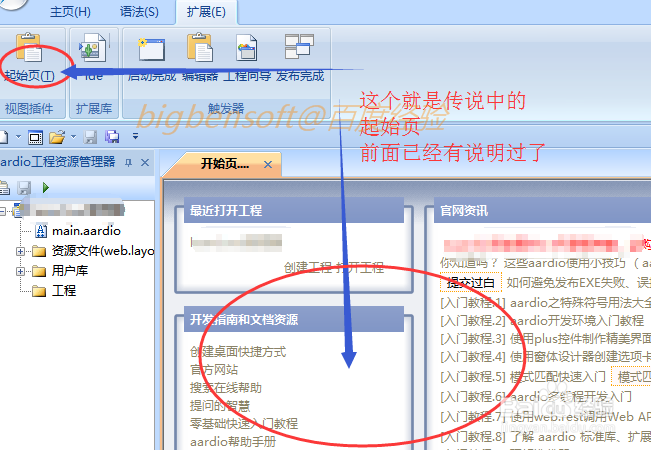
2、点击面板上的”ide”按钮,它会帮我们打开 ide.aardio这个文件,这是一个扩展库,主要是可以比较方便地帮助我们和ID呶蓟鹭毵E进行一些交互,比如:通过导入此库,让ide以线程的方式运行一个aardio文件,实现IDE的插件或者其它的自定义的功能,编码助手等;又如,IDE调试程序时,哪些库没有,提示开发者下载,检测开发环境相关参数,是否有版本更新,等等;功能相当强大,以后我们会在有需要的时候详细讲解.

3、触发器部分有四个主要编辑功能,分别是”启动完成”,”编辑器”,”工程向导”,”发布完成”;我们先来看”启动完成”,点击一下它,会自动打开一个aardio文件,如图,这个文件会在ide启动完成后被执行,它的一个重要功能就是检测IDE版本的情况情况,如果有新版的话,会有起始页上有提示,虽然里面的代码目前我们可能还看不太懂,不过不要紧,在我们开始编码部分的学习时,就会很快弄懂它了:
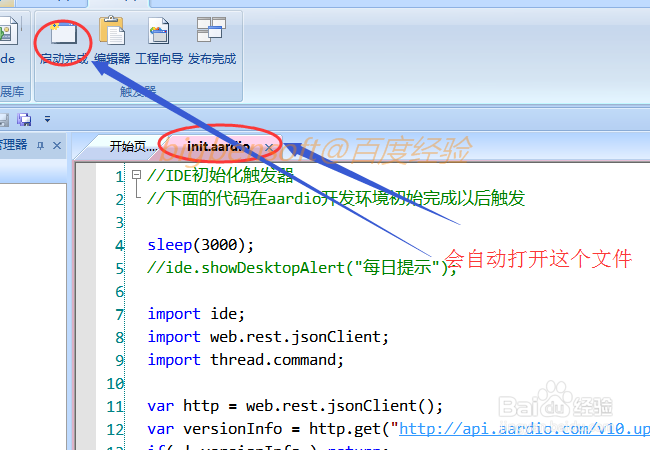
4、我们来看下一个:”编辑器”,这个配置的作用是,当我们在”工程管理器”或者”标准库”中右键某个文件时,会显示一个”用外部编辑器打开”菜单项,选择它,就会自动调用这个edit.aardio文件,并且将该文件的全路径作为参数,传递给edit.aardio运行时创建的函数对象,这样我们就可以很轻松地获取到文件的相关信息并且做出相应的处理:
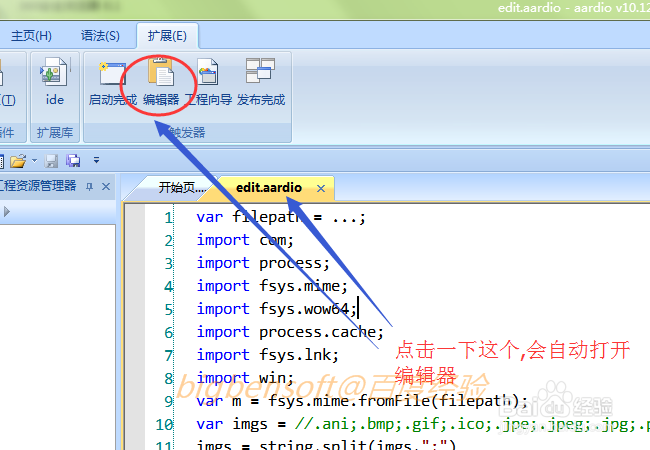
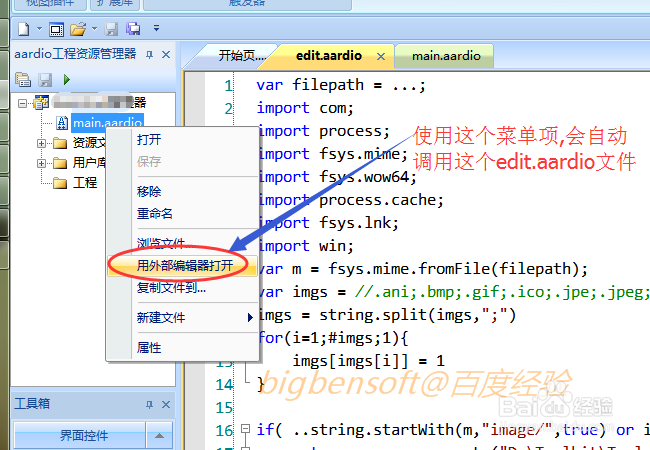
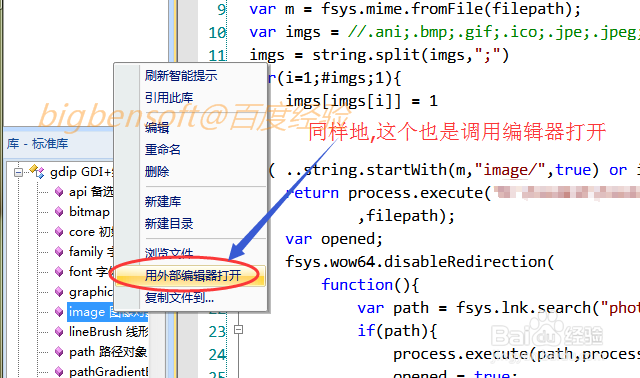
5、例如,我的配置是使用国产的文本编辑器EverEdit作为外部的文本编辑器,我们来看一下效果,这里以打开一个工程中的css样式文件(做web开发时常常会用到,因为ide只支持aardio文件)做演示,如图:
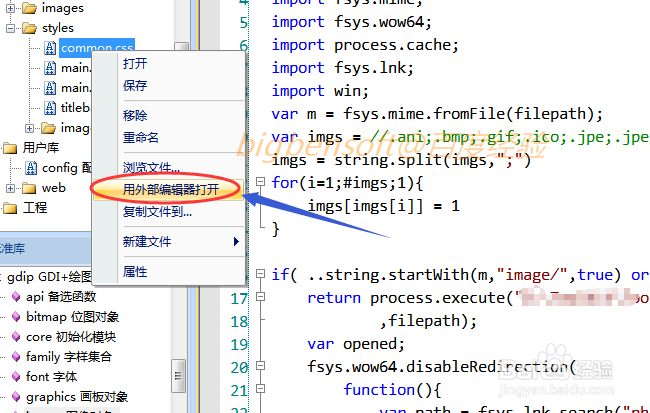
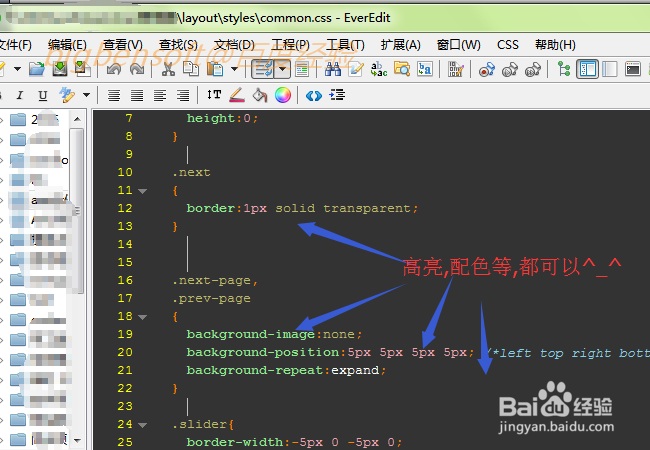
6、上面是编辑器部分的.一般地,我们配置好之后就不需要经常动它了.下面我们继续看下一个”工程向导”,如图,该文件实际上也是我们在”开始”-->”新建工程”时,所运行的文件,看到的界面也是一样的,可以F5运行直接查看,在大多数情况下,我不建议你修改这个文件:

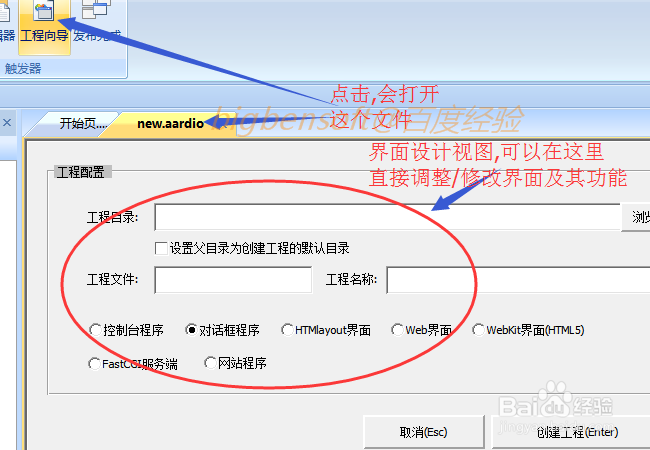
7、我们聪艄料姹再看最后一个功能”发布完成”.这个功能不能直接运行查看,需要打开一个工程,然后发布为exe,发布完成后会自动调用这个aardio文件,如图,从图中,我们可以看到,标题上提示我们已经成功生成了exe文件,然后,可以直接加UPX压缩文件(这个功能不建议使用,默认不打勾),版本号自增(建议使用,默认也是打勾的),按Enter可以自动打开发布输出的exe所在的目录,还可以直接输入参数,然后F5运行查看,按ESC键关闭,”对话框失去焦点自动关闭”等,都是非常贴心的功能:
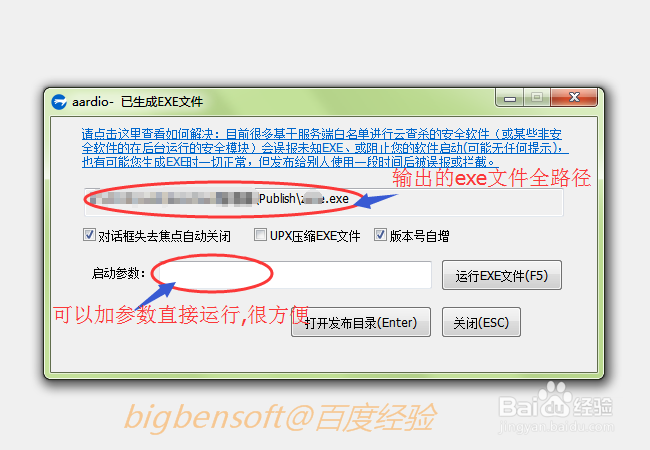
8、以上就是ide的”扩展”面板的功能了,看似不多,但都是非常重要的,用好它,可以给我们编程带来好多方便.如果确实觉得不够用,我们还可以自定义功能哦,比如:将任何aardio文围泠惶底件放到”\tools\”目录下,在ide中的”工具”面板上找到对应的文件,然后直接双击,IDE就会以线程的方式运行它,这样,我们想要任何功能都可以自己编程实现,不怕它不够用!!比如,我自己也使用这种方法来扩展功能,如图:
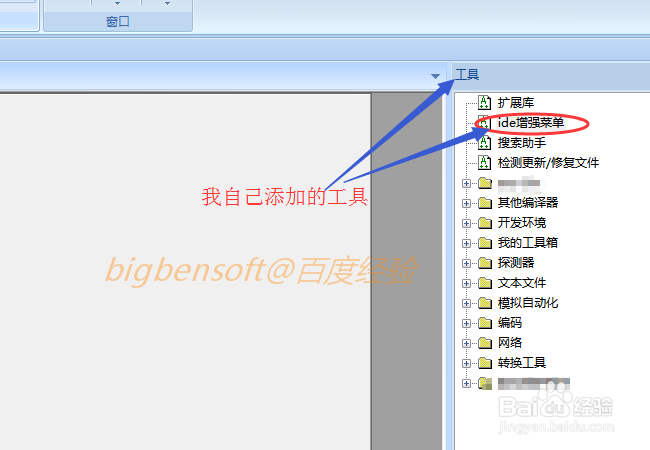


9、经过几篇对IDE的基础介绍,我们已经对aardio开发环境有了基本的了解了,下一篇,我们将创建第一个程序,并结合这个程序来讲解开发一个软件的基本步骤,以及”工程管理器”的基本使用方法.